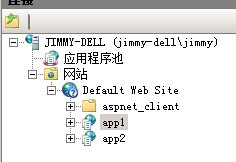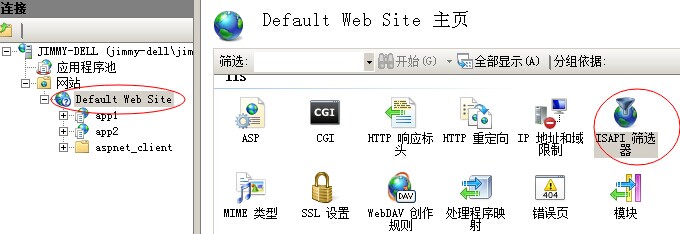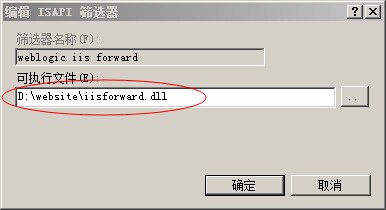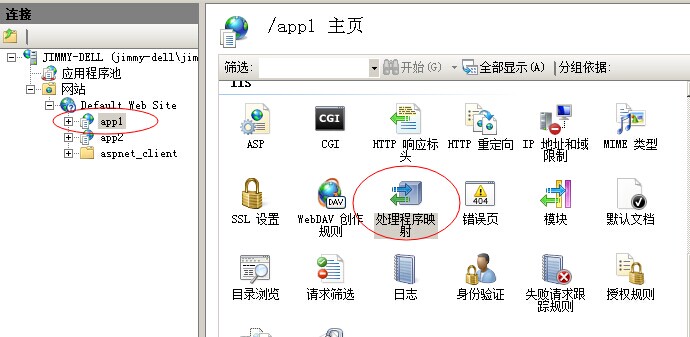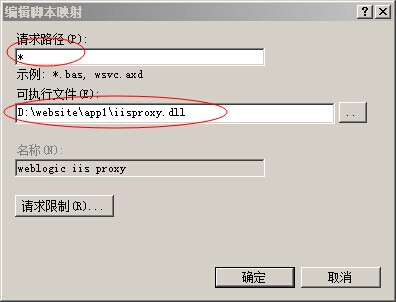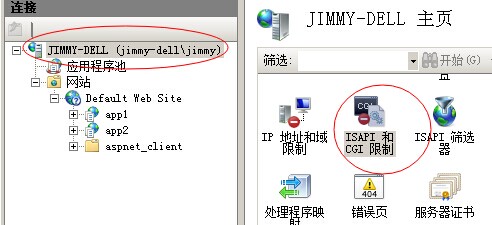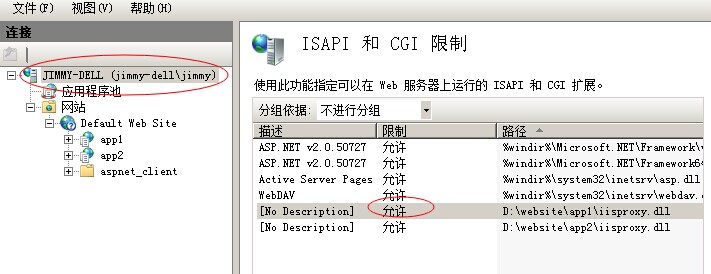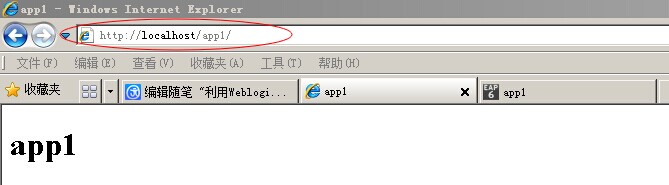默认情况下,IIS只能提供http重定向功能,而无法满足转发需求。
举例:http://localhost/app1 利用http重定向到 http://www.abc.com/app1
访问 http://loalhost/app1/abc.html 最终浏览器地址栏里的url会变成http://www.abc.com/app1/abc.html
这就是重定向(类似jsp中的SendRedirect),如果浏览器地址栏不变,那才叫转发(类似jsp中的forward)。
通常weblogic/jboss应用,前端都是通过apache来转发的,但利用weblogic提供的插件,IIS也能实现类似的功能
weblogic安装目录下X:\Oracle\Middleware\wlserver_10.3\server\plugin\win\x64 下有2个文件:iisforward.dll、iisproxy.dll,通过它可以让IIS实现转发。
步骤:
1、在指定位置创建站点根目录,比如:D:\website\ ,并将iisforward.dll复制到此
2、根目录下,再创建子应用目录,比如app1,即:D:\website\app1,然后将iisproxy.dll复制一份到该目录,创建一个名为iisproxy.ini的文件,内容参考下面:
1 WebLogicHost=localhost2 WebLogicPort=80803 ConnectTimeoutSecs=204 ConnectRetrySecs=25 Debug=ON6 WlForwardPath=/app1
解释一下:
第1行,表示weblogic(或jboss)等其它webserver的IP地址
第2行,表示weblogic(或jboss)等其它webserver的端口
第6行,表示weblogic(或jboss)等其它webserver上对应的app的contextPath
3、在D:\website\下,新建一个iisforward.ini,内容参考下面:
1 vhost1=localhost:802 localhost:80=D:\Website\app1\iisproxy.ini
第1行,表示iis server对应的ip和端口
第2行,指定vhost1对应的配置从D:\Website\app1下的iisproxy.ini读取
如果有多个虚拟主机,参考这个结构再继续添加即可
4.在IIS中,添加应用程序集app1,同时在要转发的站点下,添加应用程序app1
5.在要代理的站点上,添加"ISAPI筛选器"
参考下图:
6.在应用app1上,添加"处理程序映射"
参考下图:
最后还可以检查一下
正常的话,应该可以看到刚才添加的处理程序,状态为允许,如果状态不是允许,请手动调整为允许状态
7、iisreset /restart 重启IIS
打完收工!
附目录结构:
D:\Website\
│ iisforward.dll
│ iisforward.ini
│
├─app1
│ iisproxy.dll
│ iisproxy.ini
│ web.config
│
└─app2
iisproxy.dll
iisproxy.ini
web.config
注:web.config 是添加完映射处理程序后,iis自动生成的,内容为:
1 <?xml version="1.0" encoding="UTF-8"?> 2 <configuration> 3 <system.webServer> 4 <handlers> 5 <add name="weblogic iis proxy" path="*" verb="*" modules="IsapiModule" scriptProcessor="D:\website\app1\iisproxy.dll" resourceType="Unspecified" preCondition="bitness64" /> 6 </handlers> 7 </system.webServer>8 </configuration>
一切顺利的话,就能看到效果了:
这是jboss上的原始应用app1
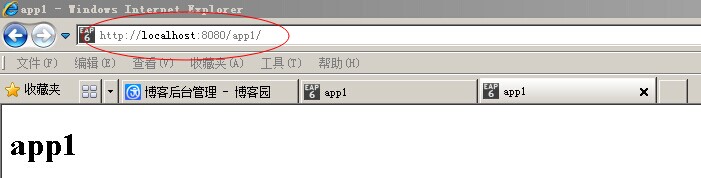
这是经iis转发后的效果:
共同学习,写下你的评论
评论加载中...
作者其他优质文章